Numériser des documents d'une taille supérieure à A4 ou Lettre avec le transparent (iX100)
Les documents d'une taille supérieure à A4 ou Lettre (tels que A3, 11 × 17 po et B4) peuvent être numérisés avec le Transparent en option. Lorsque vous pliez le document en deux et que vous le numérisez les deux côtés, l'un après l'autre, les deux côtés sont fusionnés en une image unique.
Pour en savoir plus sur les documents compatibles, consultez Numériser des documents (iX100).
La case [Correction automatique des chaînes de caractères désalignées] de la fenêtre [Option Mode de numérisation] sera désactivée.
Pour ouvrir la fenêtre [Option Mode de numérisation], cliquez sur le bouton [Option] dans l'onglet [Numérisation] de la Fenêtre de configuration du ScanSnap.
Les deux côtés d'un document de taille A4/Lettre recto verso peuvent également être numérisés et fusionnés en une image unique.
- Cliquez avec le bouton droit sur l'icône de ScanSnap Manager
 dans la zone de notification située à l'extrémité droite de la barre des tâches et sélectionnez [Configuration de la touche Scan] dans le Menu clic droit.
dans la zone de notification située à l'extrémité droite de la barre des tâches et sélectionnez [Configuration de la touche Scan] dans le Menu clic droit. - La fenêtre de configuration du ScanSnap s'affiche.
- Dans l'onglet [Papier], sélectionnez [Détection automatique] dans [Taille du papier], puis cliquez sur le bouton [Configurations du Transparent].
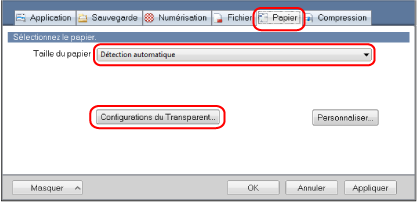
- La fenêtre [Configurations du Transparent] s'affiche.
- Sélectionnez [images sur une double page] dans [Enregistrer sous] et cliquez sur le bouton [OK].
Pour en savoir plus, consultez l'aide de ScanSnap Manager.
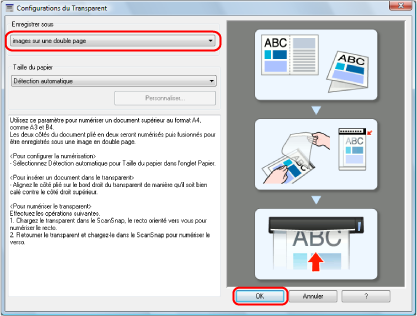
- Cliquez sur le bouton [OK] pour fermer la fenêtre de configuration du ScanSnap.
- Placez le document à l'intérieur du Transparent.
- Pliez le document en deux de telle sorte que les côtés à numériser soient orientés vers l'extérieur.
Pliez-le fermement et lissez-le afin de ne pas laisser de plis.
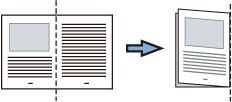
- Ouvrez le Transparent pour coincer le document.
Aligner la ligne de pliage avec le bord droit du Transparent de telle sorte que le document épouse le coin supérieur droit du Transparent.
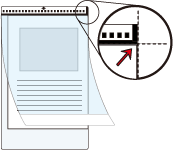 CONSEIL
CONSEILNotez que le côté avant du Transparent présente un motif noir et blanc sur la partie supérieure et une ligne verticale épaisse dans le coin supérieur droit.
- Pliez le document en deux de telle sorte que les côtés à numériser soient orientés vers l'extérieur.
- Insérez la partie comportant le motif noir et blanc droit dans la zone de chargement du ScanSnap, le côté avant du Transparent orienté vers le haut.
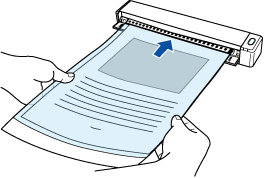
- Le Transparent est tiré jusqu'à ce qu'il passe dans le ScanSnap.
CONSEILSi vous effectuez une numérisation en utilisant le Transparent avec le guide de sortie ouvert, un bourrage de document risque de se produire et d'endommager les documents. Veillez à fermer le guide de sortie lorsque vous effectuez une numérisation à l'aide du Transparent.

- Appuyez sur la touche [Scan/Stop] du ScanSnap pour démarrer la numérisation.
- La numérisation démarre et la fenêtre [ScanSnap Manager - Numérisation d'image et enregistrement de fichier] s'affiche. Lorsque le côté avant du Transparent est numérisé, l'image numérisée s'affiche dans la zone d'aperçu.
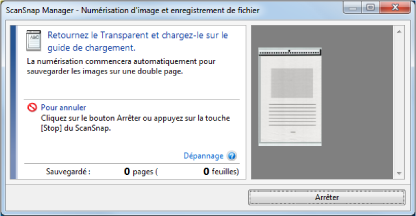
- La numérisation démarre et la fenêtre [ScanSnap Manager - Numérisation d'image et enregistrement de fichier] s'affiche. Lorsque le côté avant du Transparent est numérisé, l'image numérisée s'affiche dans la zone d'aperçu.
- Retournez le Transparent et insérez-le comme décrit à l'étape 6. IMPORTANT
Veillez à numériser successivement le côté avant, puis le côté arrière du Transparent.
- La numérisation démarre automatiquement et la fenêtre [ScanSnap Manager - Numérisation d'image et enregistrement de fichier] s'affiche. Lorsque la numérisation est terminée, les images numérisées du côté avant et du côté arrière du document à l'intérieur du Transparent s'affichent sous la forme d'une image sur une double page dans la zone d'aperçu.
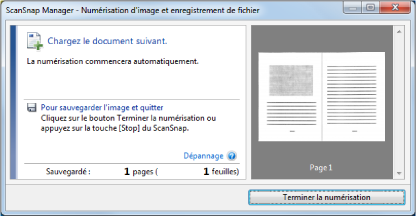
CONSEILRépétez les étapes 5 à 8 pour numériser d'autres documents d'une taille supérieure à A4 ou Lettre. Vous pouvez continuer à numériser des documents qui peuvent être insérés directement dans le ScanSnap.
Pour en savoir plus sur la numérisation, consultez la rubrique Numériser des documents (iX100).
- La numérisation démarre automatiquement et la fenêtre [ScanSnap Manager - Numérisation d'image et enregistrement de fichier] s'affiche. Lorsque la numérisation est terminée, les images numérisées du côté avant et du côté arrière du document à l'intérieur du Transparent s'affichent sous la forme d'une image sur une double page dans la zone d'aperçu.
- Appuyez sur la touche [Scan/Stop] du ScanSnap pour terminer la numérisation.
- Les images numérisées sur les côtés avant et arrière du document sont enregistrées sous la forme d'une image sur une double page.
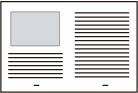
- Une ligne ou un espace peuvent apparaître entre les images du côté avant et arrière. De même, lorsque vous numérisez un document épais dans le Transparent, les image numérisées à gauche et à droite d'une image sur une double page peuvent être désalignées l'une par rapport à l'autre à partir du haut.
Vous pouvez améliorer cela en plaçant le document dans le Transparent de la manière suivante :
- Pliez correctement le document
- Alignez soigneusement les bords du document avec les bords du Transparent
- Retournez le Transparent sur l'autre côté (verso)
- Si vous spécifiez [Détection automatique] dans la section [Taille du papier] de la fenêtre [Configurations du Transparent], une taille optimale est sélectionnée automatiquement parmi les tailles standard disponibles (A3, B4 ou 11 × 17 po.) dans [Taille du papier]. Notez que selon le document, la taille de l'image peut être réduite par rapport à celle du document original.
Exemple : Lorsque des caractères et des illustrations sont imprimés pour tenir dans un format A4 au centre d'un document au format A3, l'image numérisée est générée au format B4. Pour générer une image scannée dans sa taille originale, indiquez la taille du document dans [Taille du papier].
- Une partie de l'image numérisée vers l'endroit où le document est plié peut apparaître manquante. Dans ce cas, placez le document de telle sorte que son bord se situe à environ 1 mm (0,04 po) à l'intérieur du bord du Transparent.